Cómo entender el análisis hipotético en Microsoft Excel
Un escenario hipotético es bastante fácil de entender ;(– put) en pocas palabras, su pregunta es: “If this happens, what happens to my numbers, or bottom line? In other words, if we do $20,000 worth of sales over the next few months, how much profit will we show?” En su forma más básica, esto es para lo que está diseñado el análisis What-If(What-If Analysis) : proyecciones.
Como ocurre con casi todo lo demás en Excel , esta característica es robusta. Le permite realizar todo, desde proyecciones hipotéticas relativamente simples hasta escenarios altamente sofisticados. Y, como suele ser el caso con las funciones de Excel , no hay forma de que pueda cubrir todas las posibilidades en este breve tutorial.

En cambio, hoy veremos los conceptos básicos y le proporcionaré algunos conceptos hipotéticos relativamente fáciles para que pueda comenzar.
Hacer proyecciones básicas(Making Basic Projections)
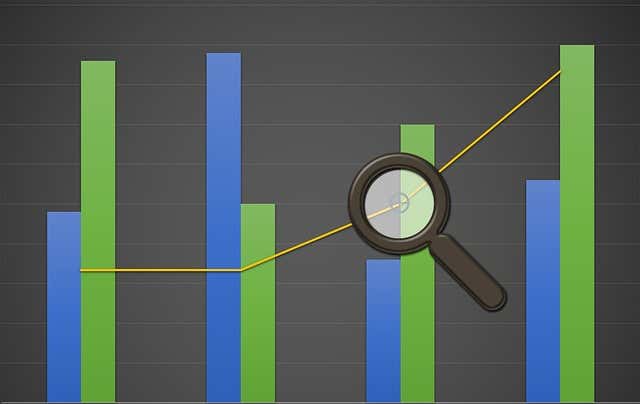
Como probablemente sepa, en las manos adecuadas, el conjunto correcto de números puede manipularse para decir casi cualquier cosa. Sin duda, ha escuchado esto expresado en todo tipo de formas, como basura adentro, basura afuera. (Garbage in, garbage out.)O tal vez las Proyecciones sean tan buenas como sus presunciones.(Projections are only as good as their presumptions. )
Excel proporciona muchas, muchas formas de configurar y utilizar el análisis de hipótesis. Entonces, veamos un método de proyección(projection method) bastante simple y directo , tablas de datos. (Data Tables.)Este método le permite ver cómo el cambio de una o dos variables, como, por ejemplo, la cantidad de impuestos que paga, afecta el resultado final de su empresa.
Otros dos conceptos significativos son Goal Seek y (Goal Seek)Scenario Manager de Excel . Con Goal Seek , intenta proyectar lo que tiene que suceder para que logre un objetivo predeterminado, como, por ejemplo, obtener una ganancia de un millón de dólares, y Scenario Manager le permite crear y administrar su propia colección de What-If (y otros) escenarios.
El método de las tablas de datos: una variable(The Data Tables Method – One Variable)
Para comenzar, creemos una nueva tabla y nombremos nuestras celdas de datos. ¿Por qué? Bueno, esto nos permite usar nombres en nuestras fórmulas, en lugar de coordenadas de celda. Esto no solo puede ser útil, mucho más exacto y preciso, cuando se trabaja con tablas grandes, sino que algunas personas (incluyéndome a mí) lo encuentran más fácil.
En cualquier caso, comencemos con una variable y luego pasemos a dos.
- Abra una hoja de cálculo en blanco en Excel.
- Cree la siguiente tabla sencilla.
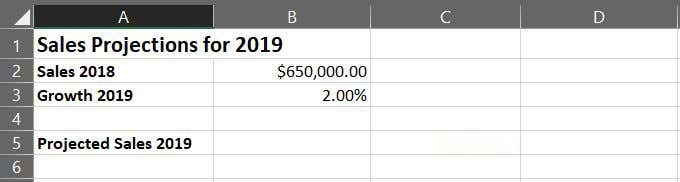
Tenga en cuenta que para crear el título de la tabla en la Fila 1(Row 1) , fusioné las celdas A1 y B1(A1 and B1) . Para hacerlo, seleccione las dos celdas, luego, en la cinta Inicio(Home) , haga clic en la flecha hacia abajo Combinar y centrar y seleccione (Merge & Center )Combinar celdas(Merge Cells) .
- Bien(Okay) , ahora nombremos las celdas B2 y B3(B2 and B3) . Haga clic con el botón derecho en la celda (Right-click cell) B2 y elija Definir nombre(Define Name) para abrir el cuadro de diálogo Nuevo nombre(New Name dialog) .
Como puede ver, New Name es sencillo. En cuanto al menú desplegable Ámbito , esto le permite nombrar la (Scope)celda en relación(cell relative) con todo el libro de trabajo, o solo la hoja de trabajo activa. En este caso, los valores predeterminados están bien.

- Haga clic en Aceptar(OK) .
- Nombre la celda B3 Growth_2019 , que también es el valor predeterminado, en este caso, haga clic en Aceptar(OK) .
- Cambiar el nombre de la celda C5 Ventas_2019(Sales_2019)
Ahora observe que si hace clic en cualquiera de estas celdas que nombró, el nombre, en lugar de la coordenada de la celda(cell coordinate) , aparece en el cuadro Nombre(Name) (delineado en rojo a continuación) en la esquina superior izquierda sobre la hoja de trabajo.

Para crear nuestro escenario What-If(What-If scenario) , necesitamos escribir una fórmula en C5 (ahora Sales_2019 ). Esta pequeña hoja de proyección(projection sheet) le permite ver cuánto dinero ganará por porcentaje de crecimiento.
En este momento, ese porcentaje es 2. Para obtener diferentes respuestas basadas en diferentes porcentajes de crecimiento, cuando terminemos la hoja de cálculo, simplemente cambiará el valor en la celda B3 (ahora, Crecimiento_2019(Growth_2019) ). Pero me estoy adelantando.
- Ingrese(Enter) la siguiente fórmula en la celda C5 (resaltada en rojo en la imagen a continuación):
=Sales_2018+(Sales_2018*Growth_2019)

Cuando termine de ingresar la fórmula, debe obtener el número proyectado en la celda C5. Ahora puede proyectar sus ventas en función de un porcentaje de crecimiento simplemente cambiando el valor en la celda B3.
Sigue adelante e inténtalo. Cambie el valor de la celda B3 a 2.25%.Ahora intente, 5% . ¿Estás captando la idea? Simple sí, pero ¿puedes ver las posibilidades?
El método de la tabla de datos: dos variables(The Data Table Method – Two Variables)
¿No sería fantástico vivir en un mundo donde todos tus ingresos son ganancias, no tienes gastos? Por desgracia(Alas) , ese no es el caso; por lo tanto, nuestras hojas de cálculo What-If no siempre son tan optimistas.
Nuestras proyecciones también deben tener en cuenta nuestros gastos. En otras palabras, tu proyección tendrá dos variables: ingresos y gastos(income and expenses) .
Para configurar eso, comencemos agregando otra variable a la hoja de cálculo que creamos anteriormente.
- Haz clic en la celda A4 y escribe Gastos 2019(Expenses 2019) , así:
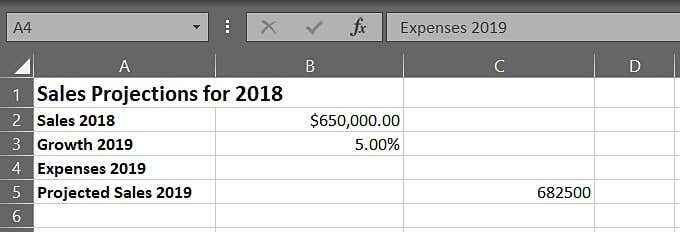
- Escriba 10.00% en la celda B4.
- Haga clic con el botón derecho en la celda C4 y seleccione Definir nombre(Define Name) en el menú emergente.
- En el cuadro de diálogo Nuevo nombre(New Name dialog) , haga clic en el campo Nombre(Name) y escriba Expenses_2019.
Fácil(Easy) hasta ahora, ¿verdad? Todo lo que queda por hacer es modificar nuestra fórmula para incluir el valor en la celda C4, así:
- Modifique la fórmula en la celda C5 de la siguiente manera (agregue *Expenses_2019 al final de los datos entre paréntesis).
=Sales_2018+(Sales_2018*Growth_2019*Expenses_2019)
Como estoy seguro de que puede imaginar, su What-If's puede ser mucho más elaborado, dependiendo de varios factores, incluidos los datos que incluye, sus habilidades para escribir fórmulas, etc.
En cualquier caso, ahora puedes realizar proyecciones desde dos perspectivas, Ingresos ( Crecimiento(Growth) ) y Gastos(Expenses) . Continúe y cambie los valores en las celdas B3 y B4(B3 and B4) . Ingrese sus propios números y déle un giro a su pequeña hoja de trabajo What-If.
Estudios Adicionales(Additional Studies)
Al igual que con casi todo lo demás que puede hacer en Excel , puede llevar esta función de análisis(Analysis feature) hipotético a algunos escenarios bastante elaborados. De hecho, podría escribir varios artículos sobre escenarios de proyección y ni siquiera acercarme a cubrir el tema en detalle.
Mientras tanto, aquí hay algunos enlaces a algunos guiones y escenarios hipotéticos más elaborados.(What-If)
- Análisis(What-If Analysis) hipotético : este instructivo bien ilustrado analiza, entre otras cosas, el Administrador de escenarios(Scenario Manager) de Excel , donde puede crear y administrar su propia colección de escenarios(What-If) hipotéticos (y otros).
- Introducción a What-If Analysis(Introduction to What-If Analysis) : aquí está la introducción del sitio de soporte de Microsoft Office(Microsoft Office Support site) a What-If Analysis. Hay mucha información aquí con enlaces a una gran cantidad de útiles instrucciones hipotéticas.
- Cómo usar Goal Seek en Excel para el análisis What-If(How to use Goal Seek in Excel for What-If analysis) : aquí hay una introducción a la función Goal Seek What-If Analysis(Analysis feature) de Excel .
Related posts
Cómo crear Gantt Charts en Microsoft Excel
Tutorial básico de Microsoft Excel: aprender a usar Excel
Los 40 mejores atajos de teclado de Microsoft Excel
Cómo usar el análisis What-If de Excel
Cómo cambiar el Background en Microsoft Teams
Cómo usar BUSCARV en Excel
Cómo calcular Variance en Excel
Cómo grabar un Macro en Excel
Cómo usar minigráficos en Excel
Cómo hacer un Histogram en Excel
Cómo filtrar datos en Excel
12 consejos y trucos útiles de Microsoft Word
Trazando sus datos de Excel
Cómo encontrar valores coincidentes en Excel
Cómo insertar una firma en un Microsoft Word Document
Cómo crear un Drop Down List en Excel
Cómo agregar barras de error en Excel
Cómo crear accesos directos de Microsoft Outlook para correo electrónico y tareas
Cómo de forma segura Password Protect un Excel File
¿Microsoft Outlook no responde? 8 correcciones para probar
